Windows 7-ის შეკეთება Startup Repair Tool-ის გამოყენებით
01
10-დან
ჩატვირთვა Windows 7 DVD-დან

Windows 7-ის გაშვების შეკეთების პროცესის დასაწყებად, დაგჭირდებათ ჩატვირთვა Windows 7 DVD-დან.
- უყურეთ ა დააჭირე ნებისმიერ ღილაკს CD ან DVD-დან ჩასატვირთად... მსგავსი შეტყობინება, რომელიც ნაჩვენებია ზემოთ მოცემულ ეკრანის სურათზე.
- დააჭირეთ ნებისმიერ ღილაკს, რათა აიძულოთ კომპიუტერი ჩაიტვირთოს Windows 7 DVD-დან.
თუ არ დააჭერთ ღილაკს, თქვენი კომპიუტერი შეეცდება ჩაიტვირთოს ოპერაციულ სისტემაზე, რომელიც ამჟამად დაინსტალირებულია თქვენს მყარ დისკზე. თუ ეს მოხდება, უბრალოდ გადატვირთეთ კომპიუტერი და სცადეთ ხელახლა ჩატვირთოთ Windows 7 DVD-ზე.
- დააჭირეთ ნებისმიერ ღილაკს, რათა აიძულოთ კომპიუტერი ჩაიტვირთოს Windows 7 DVD-დან.
თუ გსურთ Startup Repair-მა სწორად იმუშაოს, თქვენ უნდა წაშალეთ ნებისმიერი ფლეშ დრაივი ან სხვა USB მეხსიერების მოწყობილობა, როგორიცაა გარე მყარი დისკები, თქვენი კომპიუტერიდან გაგრძელებამდე. იმის გამო, რომ ზოგიერთი კომპიუტერი აცნობებს შენახვის ადგილს USB დაკავშირებულ დისკებზე, Windows 7 Startup Repair-მა შეიძლება არასწორად შეატყობინოს, რომ პრობლემა არ აღმოაჩინა, მაშინ როცა რეალურად შეიძლება არსებობდეს პრობლემა.
02
10-დან
დაელოდეთ Windows 7 ფაილების ჩატვირთვას
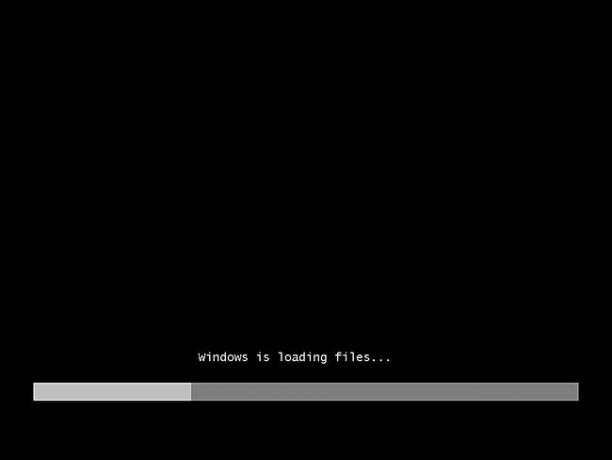
აქ მომხმარებლის ჩარევა არ არის საჭირო. უბრალოდ დაელოდეთ Windows 7-ის დაყენების პროცესს, რათა ჩაიტვირთოს ფაილები, რათა მოემზადოთ ნებისმიერი ამოცანის შესასრულებლად, რომლის შესრულებაც გსურთ.
ჩვენს შემთხვევაში, ეს არის Startup Repair, მაგრამ არის უამრავი დავალება, რომელიც შეიძლება დასრულდეს Windows 7 DVD-ით.
ამ ნაბიჯის განმავლობაში თქვენს კომპიუტერში ცვლილებები არ განხორციელებულა. Windows 7 მხოლოდ დროებით "იტვირთება ფაილები".
03
10-დან
აირჩიეთ Windows 7 დაყენების ენა და სხვა პარამეტრები
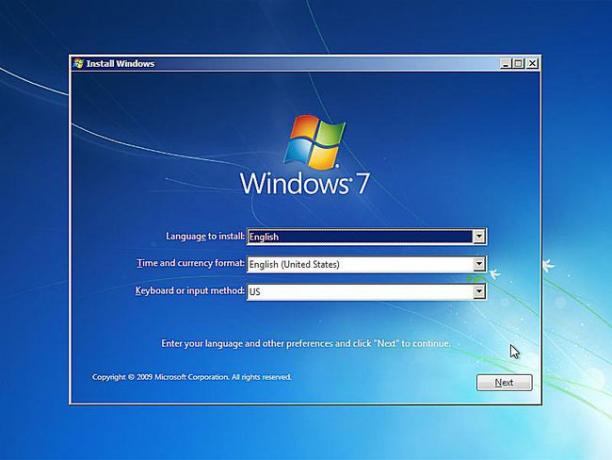
Აირჩიე ინსტალაციის ენა, დროისა და ვალუტის ფორმატი, და კლავიატურა ან შეყვანის მეთოდი რომელიც გსურთ გამოიყენოთ Windows 7-ში.
აირჩიეთ შემდეგი.
04
10-დან
დააწკაპუნეთ "თქვენი კომპიუტერის შეკეთება"
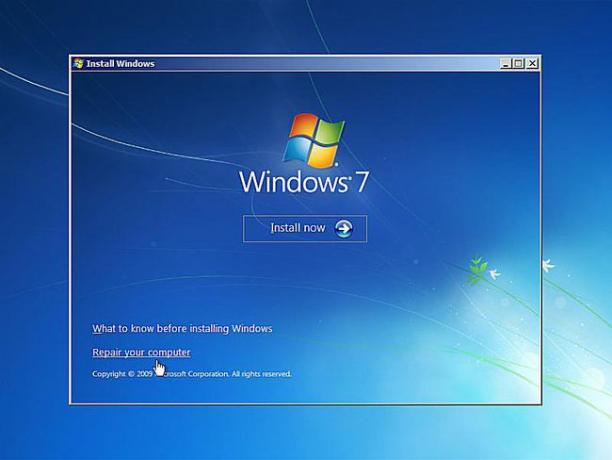
დააწკაპუნეთ Შეაკეთე შენი კომპიუტერი ქვედა მარცხენა მხარეს დააინსტალირეთ Windows ფანჯარა.
ამით დაიწყება Windows 7 Სისტემის აღდგენის ოფციები რომელიც შეიცავს რამდენიმე სასარგებლო სადიაგნოსტიკო და სარემონტო ხელსაწყოს, რომელთაგან ერთ-ერთია Startup Repair.
არ აირჩიოთ დააინსტალირეთ ახლა. თუ უკვე გაქვთ დაინსტალირებული Windows 7, ეს პარამეტრი გამოიყენება ა Windows 7-ის სუფთა ინსტალაცია ან Windows 7-ის პარალელური ინსტალაცია.
05
10-დან
დაელოდეთ სისტემის აღდგენის ოფციებს, რათა იპოვოთ Windows 7 თქვენს კომპიუტერში

სისტემის აღდგენის ოფციები, ინსტრუმენტების ნაკრები, რომელიც შეიცავს Startup Repair-ს, ახლა მოძებნის თქვენს მყარ დისკს (ებ)ს Windows 7-ის ნებისმიერი ინსტალაციისთვის.
აქ არაფრის გაკეთება არ გჭირდებათ, მაგრამ დაელოდეთ. Windows-ის ინსტალაციის ამ ძიებას მაქსიმუმ რამდენიმე წუთზე მეტი არ უნდა დასჭირდეს.
06
10-დან
აირჩიეთ თქვენი Windows 7 ინსტალაცია
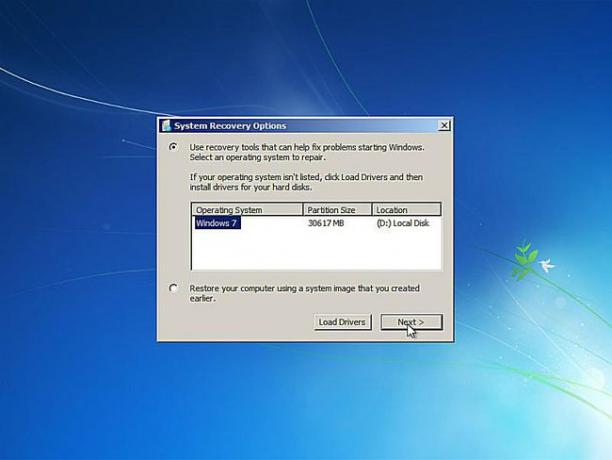
აირჩიეთ Windows 7-ის ინსტალაცია, რომელზეც გსურთ განახორციელოთ Startup Repair.
აირჩიეთ შემდეგი.
არ ინერვიულოთ, თუ დისკის ასოა მდებარეობა სვეტი არ ემთხვევა დისკის ასოს, რომელზეც იცით, რომ Windows 7 დაინსტალირებულია თქვენს კომპიუტერში. დისკის ასოები გარკვეულწილად დინამიურია, განსაკუთრებით დიაგნოსტიკური საშუალებების გამოყენებისას, როგორიცაა სისტემის აღდგენის ოფციები.
მაგალითად, როგორც ზემოთ ხედავთ, Windows 7-ის ეს ინსტალაცია ჩამოთვლილია როგორც დისკზე დ: როდესაც ის რეალურად არის C: დისკზე Windows 7 გაშვებული.
07
10-დან
აირჩიეთ Startup Repair Recovery Tool
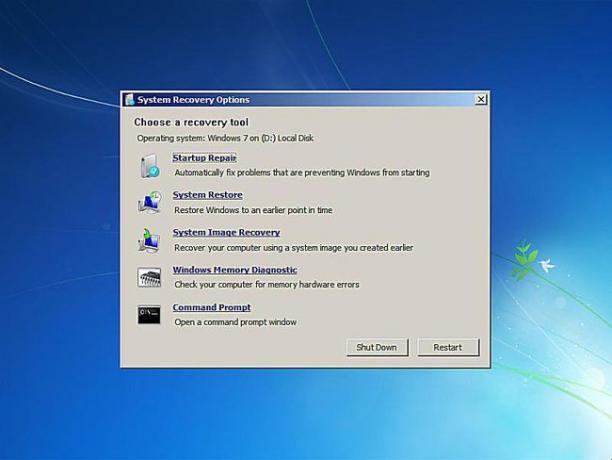
დააწკაპუნეთ Გაშვების რემონტი სისტემის აღდგენის ოფციებში აღდგენის ხელსაწყოების სიიდან.
როგორც ხედავთ, რამდენიმე სხვა დიაგნოსტიკური და აღდგენის ინსტრუმენტი ხელმისაწვდომია Windows 7 სისტემის აღდგენის ოფციებში, მათ შორის Სისტემის აღდგენა, სისტემის სურათის აღდგენა, Ვინდოუსის მეხსიერების დიაგნოსტიკა, და ბრძანების ხაზი.
თუმცა, ამ სახელმძღვანელოში ჩვენ ვაკეთებთ მხოლოდ ოპერაციული სისტემის ფაილების შეკეთებას Startup Repair ინსტრუმენტის გამოყენებით.
08
10-დან
დაელოდეთ სანამ Startup Repair ეძებს პრობლემებს Windows 7 ფაილებთან
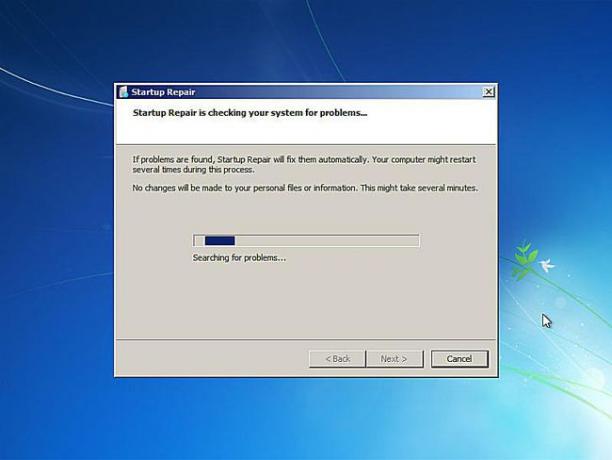
Startup Repair ინსტრუმენტი ახლა მოძებნის პრობლემებს ფაილებთან, რომლებიც მნიშვნელოვანია Windows 7-ის გამართული ფუნქციონირებისთვის.
თუ Windows 7-ის სარემონტო ხელსაწყო აღმოაჩენს პრობლემას მნიშვნელოვანი ოპერაციული სისტემის ფაილთან, ხელსაწყო შეიძლება შემოგვთავაზეთ რაიმე სახის გამოსავალი, რომელიც უნდა დაადასტუროთ, წინააღმდეგ შემთხვევაში შესაძლოა პრობლემა მოაგვაროს ავტომატურად.
რაც არ უნდა მოხდეს, მიჰყევით მოთხოვნებს საჭიროებისამებრ და მიიღეთ Startup Repair-ის მიერ შემოთავაზებული ნებისმიერი ცვლილება.
09
10-დან
დაელოდეთ სანამ Startup Repair ცდილობს Windows 7 ფაილების შეკეთებას
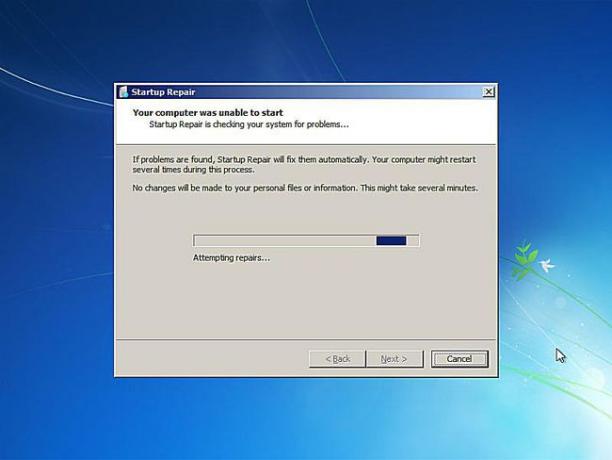
Startup Repair ახლა შეეცდება გამოასწოროს ის პრობლემები, რაც აღმოაჩინა Windows 7 ფაილებთან. ამ ნაბიჯის დროს მომხმარებლის ჩარევა არ არის საჭირო.
თქვენი კომპიუტერი შეიძლება რამდენჯერმე გადაიტვირთოს ან არ გადაიტვირთოს ამ შეკეთების პროცესში. არ ჩატვირთოთ Windows 7 DVD-დან ნებისმიერი გადატვირთვისას. თუ ამას გააკეთებთ, დაუყოვნებლივ უნდა გადატვირთოთ კომპიუტერი, რათა გაშვების შეკეთების პროცესი ნორმალურად გაგრძელდეს.
თქვენ ვერ იხილავთ ამ ნაბიჯს, თუ Startup Repair-მა Windows 7-ში რაიმე პრობლემა არ აღმოაჩინა.
10
10-დან
აირჩიეთ "დასრულება" Windows 7-ზე გადატვირთვისთვის

აირჩიეთ დასრულება ერთხელ დაინახავთ გადატვირთეთ კომპიუტერი რემონტის დასასრულებლად ფანჯარა, რომ გადატვირთოთ კომპიუტერი და ჩართოთ Windows 7 ჩვეულებრივ.
გაშვების რემონტმა არ მოაგვარა პრობლემა?
შესაძლებელია, რომ Startup Repair-მა არ მოაგვარა ნებისმიერი პრობლემა, რაც თქვენ გქონდათ. თუ Startup Repair ინსტრუმენტი თავად განსაზღვრავს ამას, ის შეიძლება ავტომატურად გაუშვას თქვენი კომპიუტერის გადატვირთვის შემდეგ. თუ ის ავტომატურად არ მუშაობს, მაგრამ მაინც ხედავთ პრობლემებს Windows 7-თან, გაიმეორეთ ეს ნაბიჯები, რათა ხელახლა გაუშვათ Startup Repair ხელით.
ასევე, აუცილებლად წაიკითხეთ Მნიშვნელოვანი შენიშვნა ნაბიჯი 1.
თუ ცხადი გახდება, რომ Startup Repair არ აპირებს თქვენი Windows 7-ის პრობლემის გადაჭრას, თქვენ გაქვთ დამატებითი აღდგენის ვარიანტები, მათ შორის სისტემის აღდგენა ან სისტემის სურათის აღდგენა, იმ პირობით, რომ თქვენ ადრე გაქვთ მთელი თქვენი სარეზერვო ასლი კომპიუტერი.
ასევე შეგიძლიათ სცადოთ Windows 7-ის პარალელური ინსტალაცია ან Windows 7-ის სუფთა ინსტალაცია.
თუმცა, თუ თქვენ სცადეთ Windows 7-ის Startup Repair როგორც სხვა პრობლემების მოგვარების სახელმძღვანელოს ნაწილი, თქვენ ალბათ საუკეთესოდ ემსახურება იმ კონკრეტული რჩევის გაგრძელებას, რომელსაც სახელმძღვანელო მოგცემთ, როგორც თქვენს შემდეგ ნაბიჯს.
